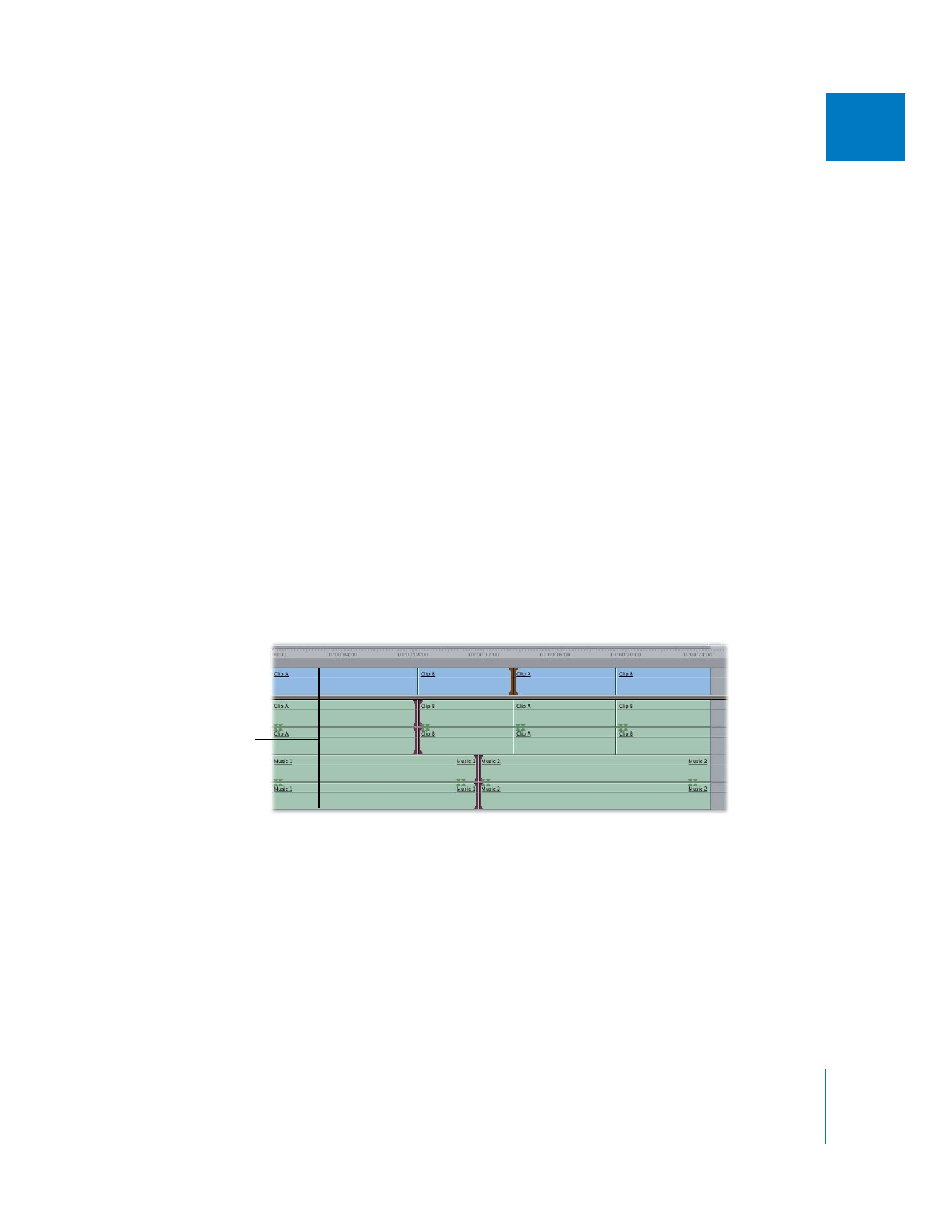
Sélection de plusieurs points de montage
Vous pouvez sélectionner des points de montage sur plusieurs pistes. Toutefois,
un seul point de montage par piste peut être sélectionné.
Pour sélectionner plusieurs points de montage dans la Timeline, effectuez l’une des
opérations suivantes :
m
Sélectionnez l’outil Sélection dans la palette (ou appuyez sur Commande + A),
puis cliquez en maintenant la touche Commande enfoncée sur le bord de chaque
plan concerné.
Remarque : s’il vous est difficile de sélectionner des points de montage spécifiques
avec l’outil Sélection, tentez de réduire le zoom arrière. Utilisez le curseur de zoom
pour avoir une vue plus détaillée, puis sélectionnez à nouveau votre coupe.
Plusieurs points
de montage
sont sélectionnés.
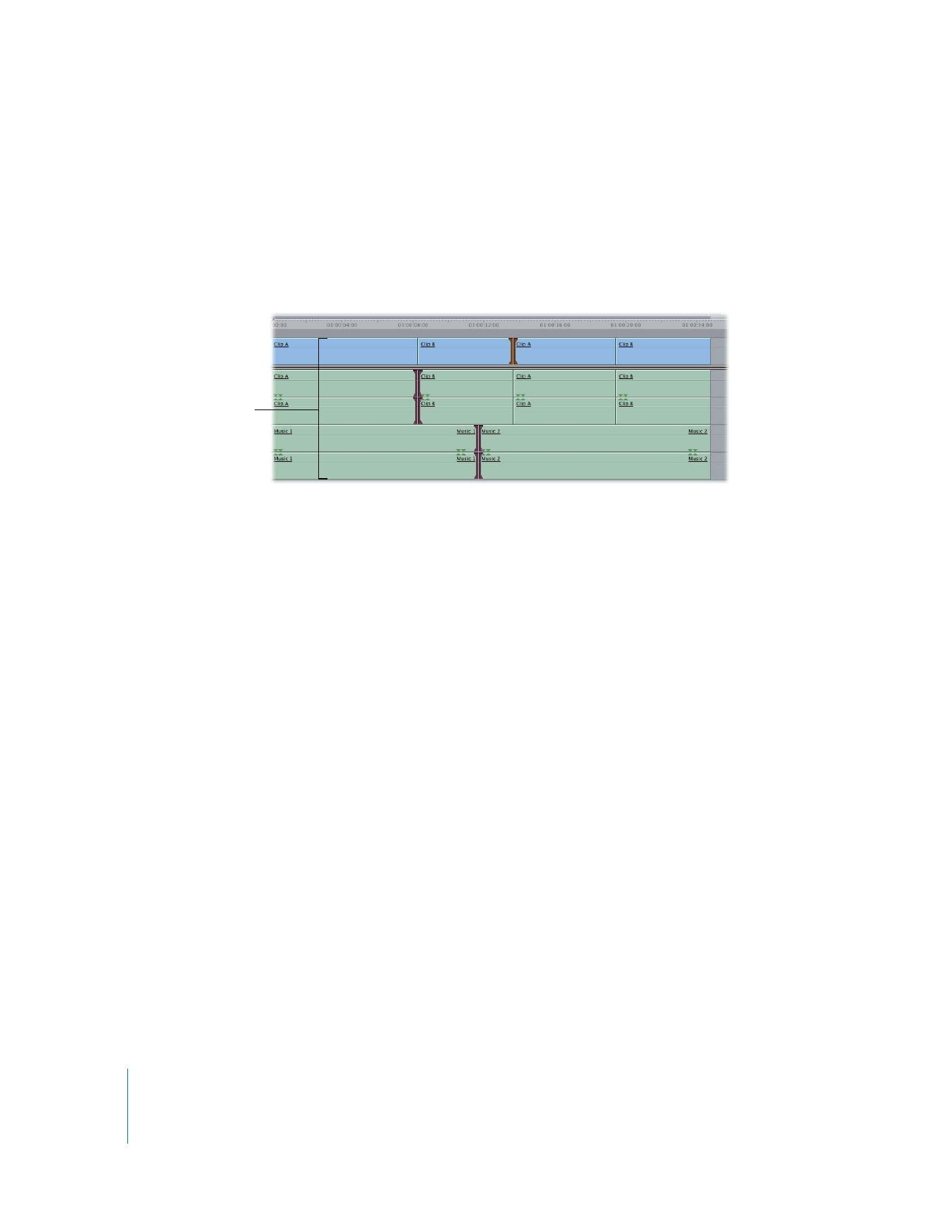
382
Partie III
Mise au point de votre montage
m
Sélectionnez l’outil Sélection de coupes dans la palette d’outils (ou appuyez sur
Commande + G), puis faites glisser le pointeur pour sélectionner les points de
montage souhaités sur une ou plusieurs pistes.
Si vous réalisez l’opération dans la Timeline, cet outil sélectionne une seule coupe
par piste. Il n’est pas nécessaire que les coupes soient dans un ordre chronologique.
Lorsque vous relâchez le bouton de la souris, la fenêtre Montage Trim apparaît.
m
Sélectionnez l’outil Montage Ripple ou Montage Roll dans la palette puis cliquez sur
le bord du plan. Pour sélectionner plusieurs points de montage, cliquez en maintenant
la touche Commande enfoncée. (Consultez chapitre 18, «
Réalisation de montages par
coulissement, par glissement, Ripple et Roll
», à la page 349 pour en savoir plus sur les
outils Ripple et Roll.)